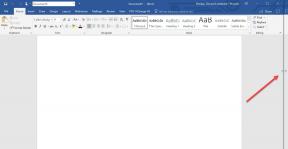Ako vypnúť tmavý režim na iPhone a iPad: 8 jednoduchých spôsobov
Rôzne / / April 04, 2023
Zatiaľ čo mnohí ľudia úplne milujú tmavý režim, nie som jeho fanúšikom. Ak ste ako ja, ktorí nemajú radi tmavý režim a chcete sa ho zbaviť na iPhone, ste na správnom mieste. Pozrime sa na rôzne spôsoby vypnutia tmavého režimu na zariadeniach iPhone a iPad.

Čierne pozadie na vašom iPhone môže byť spôsobené nastavením tmavého režimu alebo dostupnosti farieb na vašom zariadení so systémom iOS. Pokryli sme niekoľko spôsobov, ako odstrániť tmavú obrazovku alebo tmavé pozadie na zariadeniach iPhone a iPad. Budete vedieť, ako vypnúť tmavý režim z Nastavenia, Ovládacie centrum, Režimy zaostrovaniaa Nastavenia dostupnosti. Začnime.
1. Ako sa zbaviť čierneho pozadia na iPhone z nastavení
Jedným z najjednoduchších spôsobov, ako vypnúť tmavý režim na iPhone alebo iPade, je Nastavenia, ako je uvedené nižšie:
Krok 1: Otvorte na svojom iPhone Nastavenia a prejdite na Displej a jas.
Krok 2: Klepnutím na kruh výberu v časti Svetlo sa zbavíte čiernej obrazovky na svojom iPhone.


2. Vypnite automatický tmavý režim na zariadeniach iPhone a iPad
Ak sa na vašom iPhone stále automaticky aktivuje tmavý režim, možno ste povolili funkciu automatického plánovania v časti Vzhľad. Tým sa automaticky zapne tmavý režim počas konkrétneho času dňa, napríklad západu slnka, a inak sa vráti k svetlej téme. Tu je návod, ako to zakázať.
Krok 1: Prejdite na svojom iPhone do Nastavenia > Displej a jas.
Krok 2: Vypnite prepínač vedľa položky Automaticky.


3. Odstráňte tmavú obrazovku na iPhone z ovládacieho centra
Tu je postup, ako vypnúť tmavý režim na iPhone z Control Center:
Krok 1: Otvorte na svojom iPhone Control Center a dlho stlačte posúvač jasu.
Krok 3: Klepnutím na tlačidlo Tmavý režim v dolnej časti vypnete tmavý režim na svojom zariadení so systémom iOS.


Tip: Pozrite sa na najlepšie tipy na používanie ovládacieho centra na iPhone.
4. Použite Siri na vypnutie tmavého režimu iOS
Môžete tiež použiť digitálneho asistenta Apple, tj Siri, aby ste sa zbavili tmavého režimu na vašom iPhone, ak ste ho nastavili. Najprv privolajte Siri vyslovením Hey Siri alebo stlačením tlačidla Domov na vašom iPhone. Potom povedzte „vypnúť tmavý režim“. Toto by malo vypnúť tmavý režim na vašom iPhone a iPad.
Tip: Naučiť sa ako použite Siri na odmietnutie hovorov na iPhone.
iOS 16 predstavil koncept zaostrovacie filtre v režimoch zaostrenia, ktoré vám umožňujú zmeniť obrazovku vášho iPhone na čiernu, keď je aktivovaný prepojený profil zaostrenia. Môžete napríklad povoliť tmavý režim, keď zapnete zaostrenie Nerušiť.
Táto funkcia môže byť ďalším dôvodom, prečo sa na vašom iPhone stále automaticky aktivuje tmavý režim. Ak ju chcete vypnúť, postupujte takto:
Krok 1: Otvorte na svojom iPhone aplikáciu Nastavenia a prejdite na Focus.
Krok 2: Klepnite na každé zameranie jeden po druhom. Začnime s Nerušiť.

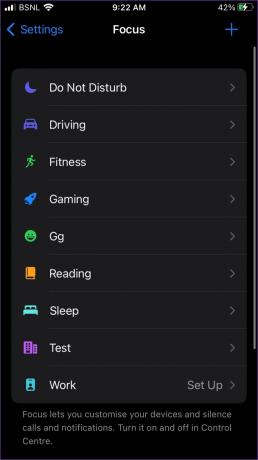
Krok 3: Prejdite nadol a ak uvidíte položku Vzhľad (Nastaviť na tmavý), klepnite na ňu. Potom na ďalšej obrazovke vypnite prepínač vedľa položky Povolené. Nakoniec klepnutím na Hotovo uložte zmeny.


Tip: Pre istotu môžete filter úplne odstrániť aj klepnutím na tlačidlo Odstrániť filter.
Krok 4: Opakujte kroky pre ostatné režimy zaostrenia.
6. Vypnite inteligentné a klasické invertovanie, aby ste sa zbavili čiernej obrazovky
Ak vypnutie tmavého režimu pomocou niektorej z vyššie uvedených metód nezbavilo čiernej obrazovky, možno ste na svojom iPhone zapli funkciu invertovania farieb. Ak sa chcete zbaviť čierneho pozadia na vašom iPhone, postupujte takto:
Krok 1: Otvorte Nastavenia na svojom iPhone.
Krok 2: Prejdite na položku Prístupnosť a potom na položku „Veľkosť zobrazenia a textu“.


Krok 3: Vypnite prepínač vedľa možností Smart Invert a Class Invert v závislosti od toho, ktorá z nich je povolená.

Tip: Pozrite sa na najlepšie nastavenia dostupnosti pre iPhone pre starších ľudí.
7. Vypnite farebné filtre
Ďalším nastavením dostupnosti, ktoré môže byť zodpovedné za to, že váš iPhone bude čierny alebo sivý, je nastavenie farebného filtra.
Ak ju chcete vypnúť, prejdite do časti Nastavenia > Prístupnosť > „Veľkosť displeja a textu“. Klepnite na Farebné filtre. Vypnite prepínač vedľa položky Farebné filtre.


8. Začiarknite políčko Skratky na vypnutie tmavého režimu na iPhone
Musíte sa tiež pozrieť do aplikácie Apple Shortcuts a zistiť, či je na vašom iPhone nastavená nejaká skratka na aktiváciu tmavého režimu.
Ak to chcete urobiť, otvorte na svojom iPhone aplikáciu Apple Shortcuts. Potom klepnite na ikonu s tromi bodkami v hornej časti každej skratky a skontrolujte podmienky. Žiadna podmienka by nemala spôsobiť, že vzhľad vášho iPhone bude tmavý. Ak vidíte takúto skratku, odstráňte ju.


Tip: Pozrite sa na najlepšie skratky pre iPhone na každodenné použitie.
Časté otázky o tmavom režime na iPhone
Tmavý režim jednoducho invertuje farby vášho iPhone. Vďaka tomu bude pozadie vášho iPhone vyzerať čierne namiesto bieleho. V dôsledku toho sa text zobrazí bielou farbou.
Je smutné, že tmavý režim iPhone je tmavý režim pre celý systém. Tmavý režim pre určité aplikácie, ako je Safari, nemôžete vypnúť priamo na iPhone. Na vypnutie tmavého režimu pre Safari na iPhone budete musieť použiť vyššie uvedené metódy.
Záleží ako pohodlne používate ktorýkoľvek z režimov. Niektorí ľudia majú tmavý režim radi, zatiaľ čo iní ho absolútne nenávidia. Ak patríte do druhej kategórie, nie je absolútne potrebné používať tmavý režim.
Ak sa váš iPhone zasekol v tmavom režime aj po vyskúšaní vyššie uvedených metód, začnite reštartovaním iPhone. Potom obnovte nastavenia tak, že prejdete na Nastavenia > Všeobecné > Preniesť alebo resetovať > Obnoviť > Obnoviť nastavenia. Použite to ako poslednú možnosť!
Temný svet
Takto môžete na svojom iPhone a iPade vypnúť tmavý režim. V prípade, že sa rozhodnete ponechať tmavý režim zapnutý, zistite, ako na to používajte tmavý režim ako profesionál. Pozrite si tiež Prehliadače iPhone, ktoré podporujú tmavý režim.
Posledná aktualizácia 22. novembra 2022
Vyššie uvedený článok môže obsahovať pridružené odkazy, ktoré pomáhajú podporovať Guiding Tech. Nemá to však vplyv na našu redakčnú integritu. Obsah zostáva nezaujatý a autentický.
Napísané
Mehvish
Mehvish je diplomovaný počítačový inžinier. Láska k Androidu a gadgetom ju prinútila vyvinúť prvú aplikáciu pre Android pre Kašmír. Známa ako Dial Kashmir, získala za to isté prestížne ocenenie Nari Shakti od prezidenta Indie. O technológiách píše už mnoho rokov a medzi jej obľúbené odvetvia patria návody, vysvetlivky, tipy a triky pre Android, iOS/iPadOS, Windows a webové aplikácie.